Slik løser du Bluetooth-problemer på Windows 10

Bluetooth lar deg koble Windows 10-enheter og tilbehør til PC-en din uten behov for ledninger. Her er ulike teknikker for å løse Bluetooth-problemer.
Zoom er en av de mest populære videokonferanseappene som for tiden er tilgjengelige på markedet. Den tilbyr tonnevis av funksjoner og stabilitet og har til og med en omfattende gratis plan som er ideell for de fleste organisasjoner.
Noen av de mest fremtredende funksjonene til Zoom inkluderer muligheten til å ha opptil 1000 deltakere, HD-lyd, HD-video, muligheten til å bruke tilpasset virtuell bakgrunn og mye mer.
På grunn av disse faktorene har Zoom blitt tatt i bruk som deres verktøy for eksternt samarbeid av mange organisasjoner, og hvis du er her, er sjansen stor for at du også bruker Zoom regelmessig.
La oss svare på det brennende spørsmålet du har sett frem til, lar Zoom deg komme i kontakt med dine medkolleger og venner uten å aktivere videofeeden din?
Relatert: Hvordan forsvare Zoom-møtene dine mot hacking
Innhold
Kan jeg bruke Zoom uten video?
Ja, Zoom gir deg muligheten til å koble til et Zoom-møte ved ganske enkelt å bruke mikrofonen din i stedet for video. Dette kan være fordelaktig for brukere som er i et område med lav båndbredde, bruker mobildata eller er på et offentlig sted der tilkobling via video ikke ville være ideelt.
Deaktivering av videostrømmen kan også hjelpe deg med å spare eksponentielt på mobildata og wifi-kostnader hvis du belastes i henhold til bruken din, avhengig av Internett-leverandøren din og internettplanen din.
Hvor mye data vil det spare?
Zoom er kjent for å bruke omtrent 800 MB per time hvis videoen din er slått på under et Zoom-møte. Databruken blir halvert hvis du har deaktivert videofeeden din, noe som vil bety at du bruker omtrent 400 MB hver time. I løpet av denne karantenetiden i alle landene blir mange brukere tvunget til å jobbe hjemmefra.
Og datakostnadene varierer drastisk avhengig av hvor du bor og hva slags dataplan du abonnerer på. Hvis du ønsker å redusere datakostnadene og spare penger i prosessen, kan det være et utmerket valg for deg å deaktivere videoen under Zoom-møter.
Relatert: Slik aktiverer du Zoom Meeting-timer
Hvordan bruke Zoom uten video?
På PC
Desktop-brukere får også muligheten til å deaktivere videofeeden for alle fremtidige Zoom-møter eller rett og slett for et bestemt møte som du er i ferd med å bli med på neste gang. Følg veiledningen nedenfor som passer best for ditt behov for å hjelpe deg i gang på et blunk.
Zoom uten video på PC når du blir med på et Zoom-møte
Trinn 1: Klikk på invitasjonslenken for det aktuelle møtet, som automatisk åpner skrivebordsklienten. Hvis du ønsker å bli med i et Zoom-møte med møte-ID-en, åpner du skrivebordsklienten, klikker på "Bli med i et møte" og skriv inn ønsket møte-ID.
Trinn 2: Merk av i boksen ved siden av 'Slå av videoen min' under tekstfeltet der du skal angi visningsnavnet ditt.
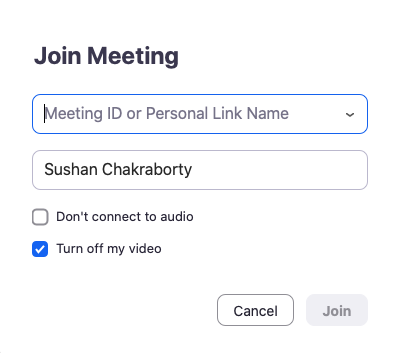
Videostrømmen din vil nå bli deaktivert for det aktuelle møtet. Du kan alltid slå den på igjen ved å bruke kameraalternativet i ringelinjen nederst på skjermen.
Zoom uten video på PC for alle fremtidige Zoom-møter
Merk: Sørg for å ha skrivebordsklienten for Zoom installert på systemet ditt, enten det er Windows, macOS eller Linux.
Trinn 1: Åpne Zoom-skrivebordsklienten, klikk på profilbildet ditt øverst til høyre på skjermen og velg "Innstillinger".
Trinn 2: Zoominnstillinger skal nå åpnes. Klikk på "Video" i venstre sidefelt på innstillingssiden og merk av i boksen ved siden av alternativet "Slå av videoen min når du blir med i et møte".

Videostrømmen din vil nå bli deaktivert for alle fremtidige Zoom-møter som du vil bli med på via skrivebordsklienten.
Zoom uten video på PC mens du er i et Zoom-møte
Trinn 1: Åpne Zoom-skrivebordsklienten på din Windows-PC eller Mac-enhet og start et Zoom-møte som du normalt ville gjort.
Trinn 2: Når møtet starter, klikker du på "Stopp video"-ikonet nederst til venstre på skjermen, rett ved siden av "Mikrofon"-ikonet.

Eller du kan trykke ctrl+v (kommando+v på macOS), for å raskt slå videoen fra på til av, og omvendt.
Videostrømmen din vil nå være aktivert og alle deltakerne i det gjeldende møtet vil kunne se deg.
På telefon
Det er to måter du kan deaktivere videostrømmen i Zoom-mobilappen. Den første er å slå av video for alle møtene du skal delta på via appen, og den andre er å deaktivere videoen når du blir med på et bestemt møte i bekymring.
Avhengig av bruken din, velg den som passer best for deg, og følg den tilhørende veiledningen for å komme i gang.
Zoom uten video på telefonen når du blir med i et Zoom-møte
Trinn 1: Åpne Zoom-appen og trykk på "Bli med i møte" og skriv inn "Møte-ID" som du normalt ville gjort.
Trinn 2: Slå nå på bryteren for 'Slå av videoen min'.
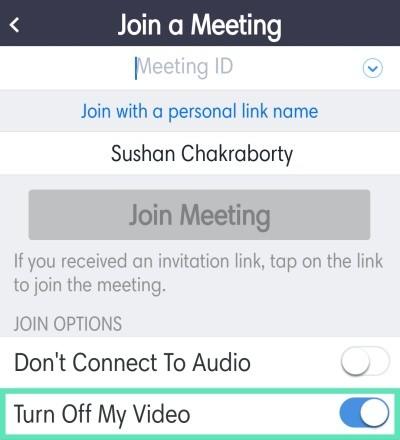
Videostrømmen din vil nå bli slått av under det bestemte Zoom-møtet du ønsker å bli med på.
Zoom uten video på telefonen for alle fremtidige Zoom-møter
Trinn 1: Åpne Zoom-appen på enheten din, og trykk på "Innstillinger" nederst til høyre på skjermen.
Trinn 2: Velg nå "Møter" og slå på alternativet for "Slå alltid av videoen min" på neste skjerm.
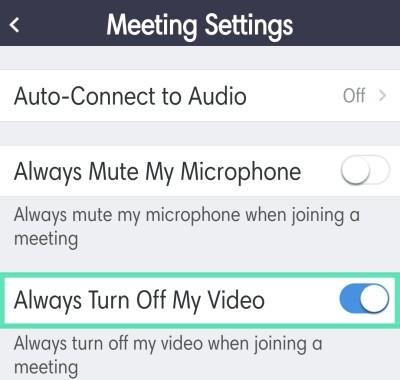
Videofeeden din vil nå automatisk bli deaktivert under alle fremtidige møter du vil bli med på via Zoom-mobilappen på smarttelefonen.
Zoom uten video på telefonen mens du er i et Zoom-møte
Trinn 1: Åpne Zoom-mobilappen og bli med på et Zoom-møte som du normalt ville gjort. Trykk nå på "Video"-ikonet nederst på skjermen.
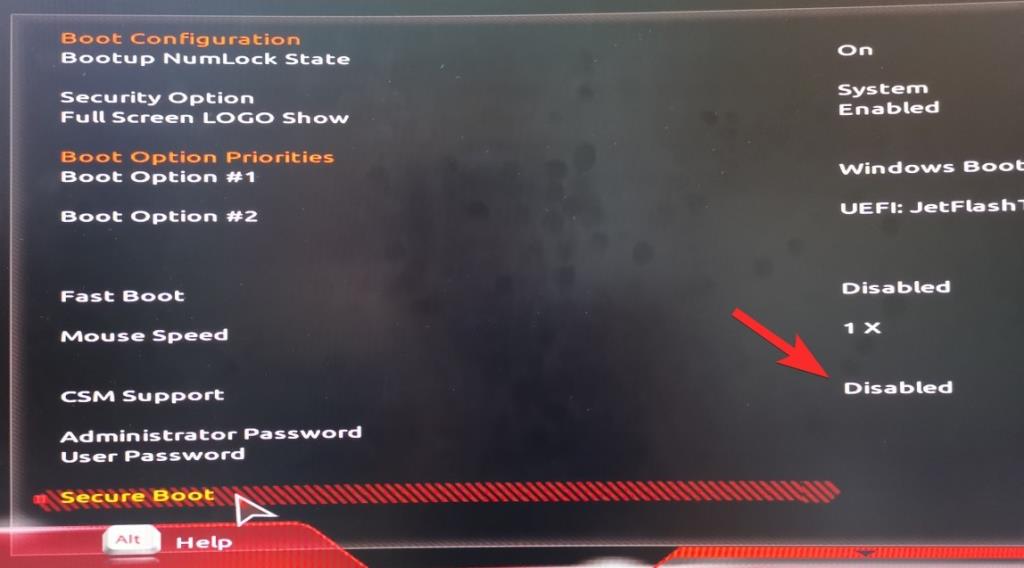
Videoen vil nå være aktivert for møtedeltakerne dine, og de vil nå kunne se videofeeden din.
Kan jeg se andre når jeg zoomer uten video?
Ja, selv om du blir med i et møte med videofeeden din deaktivert, vil du fortsatt kunne se videoen til andre deltakere, verter og medverter. Dette kan virke mot sin hensikt hvis du prøver å spare inn datakostnader.
Du kan prøve å deaktivere videofeeden til meddeltakerne dine ved å bruke fanen administrer deltakere som vil hjelpe deg med å spare enda mer data og redusere datakostnadene dine på slutten av måneden.
Hvordan slå av andres videofeed?
På telefon
Trinn 1: Åpne Zoom-appen og koble til et Zoom-møte som du normalt ville gjort. Trykk nå på deltakeralternativet under et møte for å se listen over alle deltakerne i Zoom-møtet.
Trinn 2: Trykk på deltakeren du ønsker å slå av videoen for, og velg "Stopp video".
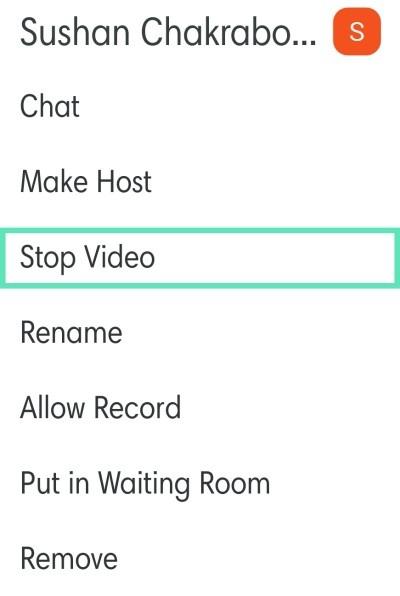
Videoen vil nå bli deaktivert for den aktuelle deltakeren du har valgt.
På PC
Trinn 1: Åpne Zoom-skrivebordsklienten og bli med på et Zoom-møte som du normalt ville gjort. Når du har blitt med, klikker du på "Administrer deltakere" i ringelinjen nederst på skjermen.
Trinn 2: Hold nå musepekeren over navnet på deltakeren du vil deaktivere videoen for, og klikk på "Mer" når alternativet vises.
Trinn 3: Fra undermenyen velger du 'Stopp video'.
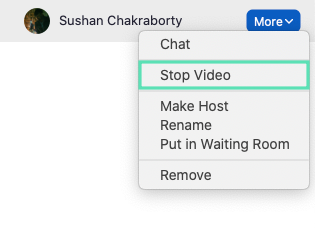
Videofeeden for den valgte deltakeren vil nå bli deaktivert for deg under hele varigheten av det aktuelle Zoom-møtet.
Hvordan slå på video på Zoom?
Å slå på videostrømmen i Zoom er en ganske enkel prosess. Bare følg en av veiledningene nedenfor avhengig av enheten din og Zoom-klienten.
På PC
Trinn 1: Åpne Zoom-skrivebordsklienten på din Windows-PC eller Mac-enhet og start et Zoom-møte som du normalt ville gjort.
Trinn 2: Når møtet starter, klikker du på "Start video"-ikonet nederst til venstre på skjermen rett ved siden av "Mikrofon"-ikonet.

Videostrømmen din vil nå være aktivert og alle deltakerne i det gjeldende møtet vil kunne se deg.
På telefon (Android)
Trinn 1: Åpne Zoom-mobilappen og bli med på et Zoom-møte som du normalt ville gjort. Trykk nå på "Video"-ikonet nederst på skjermen.
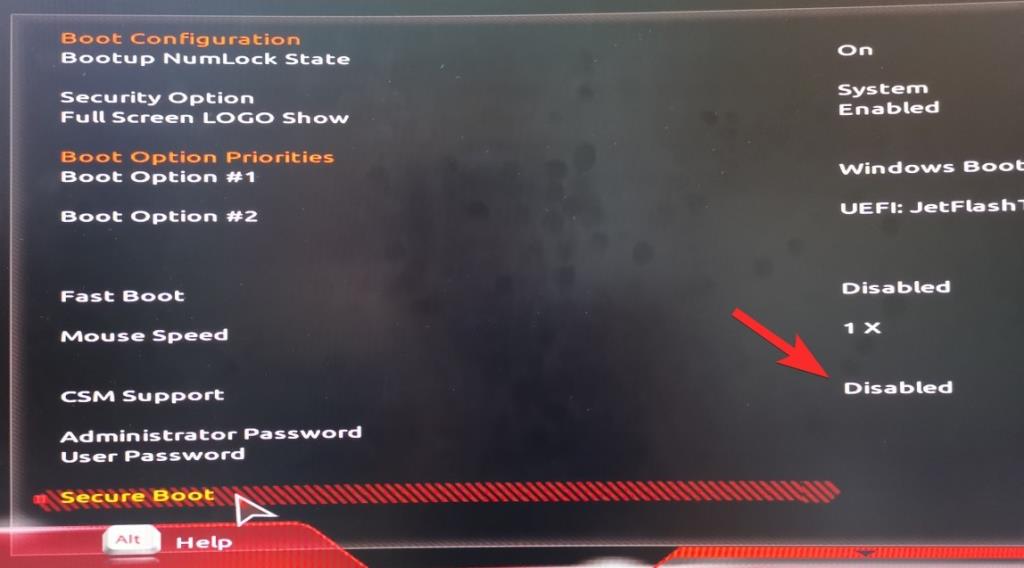
Videoen vil nå være aktivert for møtedeltakerne dine, og de vil nå kunne se videofeeden din.
Hvordan slår jeg på andres videofeed på Zoom?
Dessverre kan du ikke slå på en møtedeltakers videofeed i et Zoom-møte selv om du er vert. Du kan imidlertid be dem om å aktivere videostrømmen ved å bruke et enkelt triks. Følg veiledningen nedenfor for å hjelpe deg i gang.
På PC
Trinn 1: Åpne Zoom-skrivebordsklienten og bli med eller vert for et møte. Når alle har blitt med, klikk på "Administrer deltakere"-alternativet nederst på skjermen i ringelinjen.
Trinn 2: Du vil nå få vist en liste over alle deltakerne som deltar på møtet ditt. Hold musepekeren over deltakerens navn som du vil aktivere videofeeden for, og velg "Mer".
Trinn 3: Velg "Spør om å starte video" fra den påfølgende undermenyen som vises.
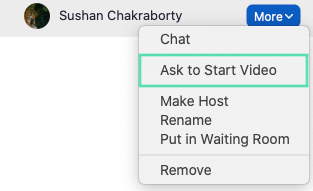
Deltakeren i bekymring vil nå motta et varsel som ber dem om å aktivere videofeeden for det nåværende Zoom-møtet.
På telefon
Trinn 1: Åpne Zoom-appen og start eller bli med i et Zoom-møte etter eget ønske. Trykk nå på "Deltakere" nederst på skjermen for å se en liste over alle deltakerne under det gjeldende møtet.
Trinn 2: Trykk på navnet på deltakeren du ønsker å aktivere videofeeden for og velg "Spør om å starte video" fra den påfølgende undermenyen.
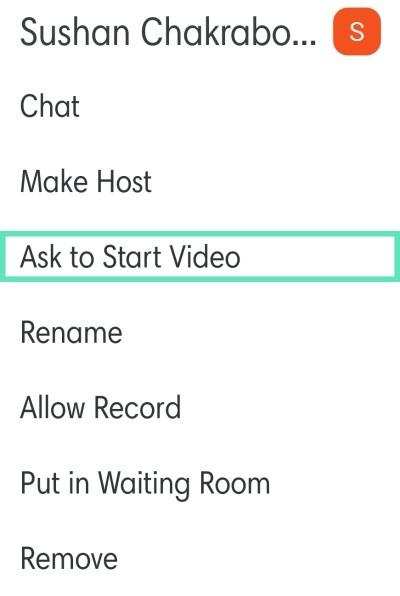
Den aktuelle deltakeren vil nå få et varsel som ber dem om å aktivere videofeeden sin under møtet.
Tastatursnarvei
Her er den raskeste måten å starte/stoppe videoen din i et Zoom-møte på skrivebordet:
Vi håper disse veiledningene hjalp deg enkelt å administrere og kontrollere videofeedene dine under et Zoom-møte. Hvis du har spørsmål eller føler at vi gikk glipp av noe, ta gjerne kontakt med oss ved å bruke kommentarfeltet nedenfor.
I slekt:
Bluetooth lar deg koble Windows 10-enheter og tilbehør til PC-en din uten behov for ledninger. Her er ulike teknikker for å løse Bluetooth-problemer.
Lær deg å ta kontroll over personvernet ditt ved å tømme Bing-søkeloggen og Microsoft Edge-loggen med enkle trinn.
Oppdag den beste samarbeidsprogramvaren for små bedrifter. Finn verktøy som kan forbedre kommunikasjon og produktivitet i teamet ditt.
Lær hvordan du holder statusen din aktiv i Microsoft Teams. Følg våre trinn for å sikre at du alltid er tilgjengelig for kolleger og kunder.
Oppdag den beste prosjektledelsesprogramvaren for småbedrifter som kan hjelpe deg med å organisere prosjekter og oppgaver effektivt.
Gjenopprett siste økt enkelt i Microsoft Edge, Google Chrome, Mozilla Firefox og Internet Explorer. Dette trikset er nyttig når du ved et uhell lukker en hvilken som helst fane i nettleseren.
Hvis du har mange duplikater klumpet på Google Photos eller ønsker å eliminere duplikatbilder, så sjekk ut de mange måtene å slette duplikater i Google Photos.
Hvordan fikse at Nintendo Switch ikke slår seg på? Her er 4 enkle løsninger for å fikse at Nintendo Switch ikke slår seg på.
Lær hvordan du tilbakestiller Gmail-passordet ditt enkelt og sikkert. Endre passordet regelmessig for å beskytte kontoen din.
Lær hvordan du konfigurerer flere skjermer på Windows 10 med denne bloggen. Det være seg to eller tre eller flere skjermer, du kan enkelt sette opp skjermer for spilling eller koding.








